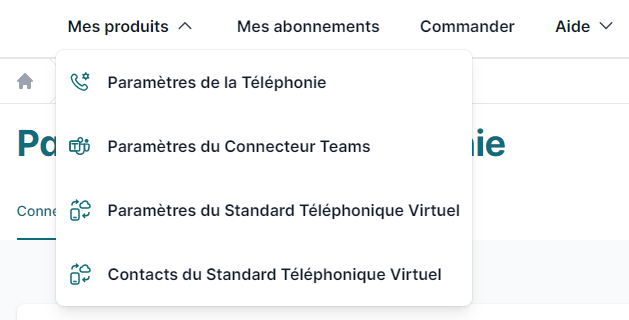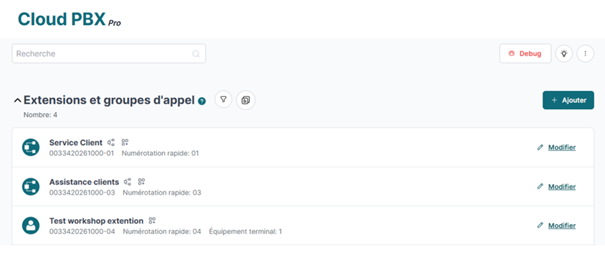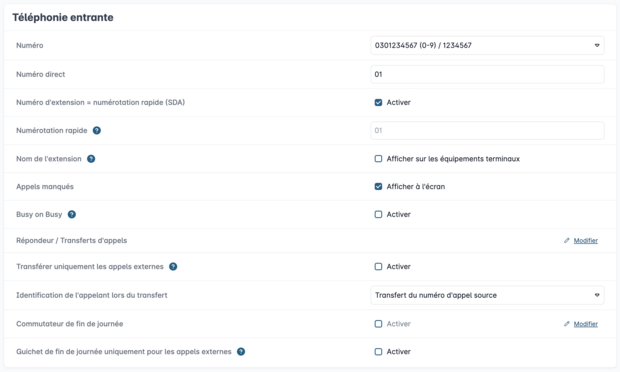| _clck | Conserve l'ID utilisateur Clarity et les préférences, uniques à ce site et attribués au même ID utilisateur. | 1 an | HTML | Microsoft Corporation |
| _clsk | Connecte plusieurs vues de page par un utilisateur dans un seul enregistrement de session Clarity. | 1 jour | HTML | Microsoft Corporation |
| CLID | Identifie la première fois que Clarity a vu cet utilisateur sur n'importe quel site utilisant Clarity. | 1 an | HTML | Microsoft Corporation |
| ANONCHK | Indicates whether MUID is transferred to ANID, a cookie used for advertising. Clarity doesn't use ANID and so this is always set to 0. | 10 minutes | HTML | Microsoft Corporation |
| MR | Indicates whether to refresh MUID. | 7 jours | HTML | Microsoft Corporation |
| MUID | Identifie les navigateurs web uniques visitant les sites Microsoft. Ces cookies sont utilisés pour la publicité, l'analyse de sites et d'autres fins opérationnelles. | 1 an | HTML | Microsoft Corporation |
| SM | Utilisé pour synchroniser le MUID à travers les domaines Microsoft. | session | HTML | Microsoft Corporation |
| _uetsid | Identifiant de session Microsoft Bing Ads pour le suivi des conversions | 1 jour | HTML | Microsoft |
| _uetvid | Identifiant visiteur Microsoft Bing Ads pour le remarketing | 13 mois | HTML | Microsoft |
| MUIDB | Miroite MUID à travers les domaines Microsoft/Bing pour le suivi publicitaire | 1 an | HTML | Microsoft |
| _uetmsclkid | Utilisé par Microsoft Advertising pour suivre les interactions des utilisateurs et améliorer le ciblage publicitaire. | 1 an | HTML | Microsoft |
| _fbp | Utilisé par Facebook pour fournir une série de produits publicitaires tels que les enchères en temps réel d'annonceurs tiers. | 3 mois | HTML | Facebook |
| fr | Cookie de ciblage publicitaire pour Facebook. | 3 mois | HTML | Facebook |
| _fbc | Stocke l'identifiant de clic Facebook (fbclid) pour l'attribution publicitaire | 90 jours | HTML | Facebook |
| datr | Cookie Facebook qui identifie les navigateurs pour la sécurité, la prévention de la fraude et la diffusion publicitaire | 2 ans | HTML | Facebook |
| AnalyticsSyncHistory | Ce cookie est défini par LinkedIn. Utilisé pour stocker des informations sur le moment où une synchronisation avec le cookie lms_analytics a eu lieu. | 30 jours | HTML | LinkedIn |
| UserMatchHistory | Synchronisation des ID publicitaires LinkedIn. | 30 jours | HTML | LinkedIn |
| bcookie | Cookie d'identifiant de navigateur pour identifier de manière unique les appareils accédant à LinkedIn afin de détecter les abus sur la plateforme. | 1 an | HTML | LinkedIn |
| bscookie | Utilisé pour mémoriser le paramètre de langue d'un utilisateur afin de s'assurer que LinkedIn.com s'affiche dans la langue sélectionnée par l'utilisateur dans ses paramètres. | 1 an | HTML | LinkedIn |
| lang | Utilisé pour mémoriser le paramètre de langue d'un utilisateur. | session | HTML | LinkedIn |
| li_sugr | Pour faire une correspondance probabiliste avec l'identité d'un utilisateur en dehors des pays désignés. | 90 jours | HTML | LinkedIn |
| lidc | Pour faciliter la sélection du centre de données. | 24 heures | HTML | LinkedIn |
| li_fat_id | Stocke l'identifiant de clic LinkedIn pour l'attribution publicitaire | 30 jours | HTML | LinkedIn |
| lms_ads | Identifie les membres LinkedIn pour le ciblage publicitaire | 30 jours | HTML | LinkedIn |
| lms_analytics | Identifie les membres LinkedIn pour l'analyse | 30 jours | HTML | LinkedIn |
| li_gc | Stocke le consentement invité LinkedIn pour les cookies afin de s'assurer que les choix de confidentialité sont respectés | 6 mois | HTML | LinkedIn |
| li_mc | Cookie de conversions marketing LinkedIn pour la correspondance d'audience et l'analyse | 6 mois | HTML | LinkedIn |
| li_oatml | Identifie les membres LinkedIn en dehors de LinkedIn pour la publicité et l'analyse | 1 mois | HTML | LinkedIn |
| liap | Indique si un domaine non-WWW peut accéder à l'ID d'un membre LinkedIn pour le suivi et la publicité | 1 an | HTML | LinkedIn |
| _guid | Utilisé pour identifier un membre LinkedIn pour la publicité via Google Ads. | 90 jours | HTML | Google |
| _gcl_au | Utilisé pour mesurer les performances des publicités et des campagnes et les taux de conversion pour les publicités Google sur un site visité. | 90 jours | HTML | Google |
| _gcl_aw | Utilisé via Google Ads pour comprendre l'interaction des utilisateurs avec le site et la publicité. | 90 jours | HTML | Google |
| _gcl_dc | Utilisé via Google Campaign Manager et DV 360 pour comprendre l'interaction des utilisateurs avec le site et la publicité. | 90 jours | HTML | Google |
| test_cookie | Vérifie si le navigateur accepte les cookies tiers pour que Google puisse diffuser des publicités personnalisées | 15 minutes | HTML | Google |
| IDE | Cookie Google DoubleClick utilisé pour diffuser des publicités ciblées et mesurer l'efficacité publicitaire | 13 mois | HTML | Google |
| DSID | Cookie Google DoubleClick qui lie l'identité de l'utilisateur entre les appareils pour la publicité personnalisée | 2 weeks | HTML | Google |
| RUL | Cookie DoubleClick utilisé pour déterminer si les publicités ont été affichées correctement et pour le remarketing | 12 mois | HTML | Google |
| _ga | Utilisé par Google Analytics pour distinguer les utilisateurs. | 2 ans | HTML | Google |
| _ga_G-PKV9DJVXQH | Utilisé par Google Analytics pour distinguer les utilisateurs. | 2 ans | HTML | Google |
| _gid | Utilisé par Google pour distinguer les utilisateurs. | 1 jour | HTML | Google |